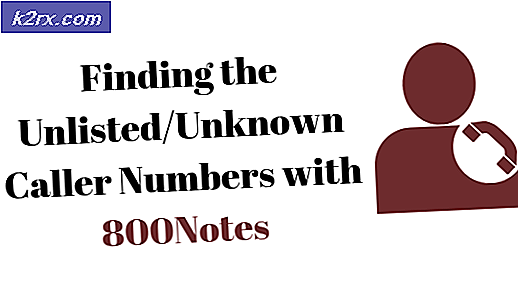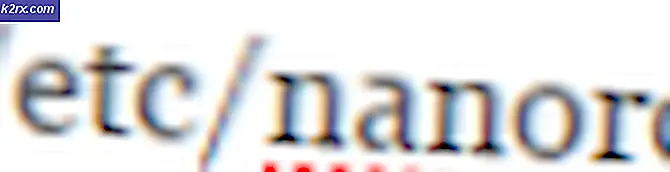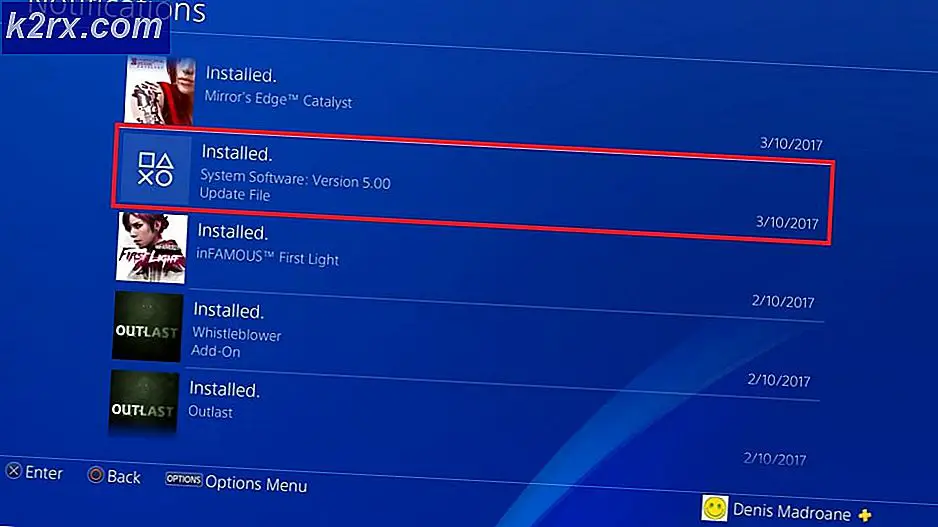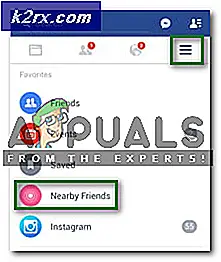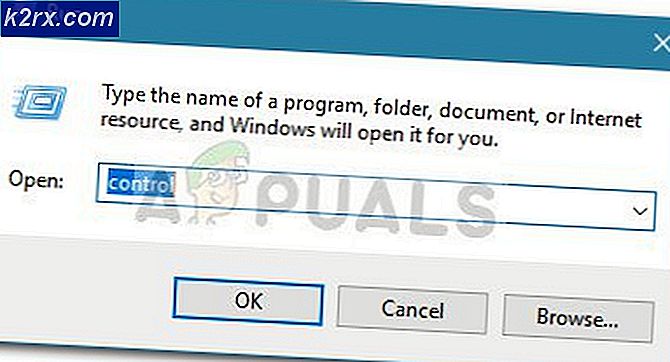Fiks: fmod.dll mangler
Feilen fmod.dll mangler, oppstår vanligvis når brukeren prøver å åpne bestemte programmer og spill som aktivt bruker FMOD-modulen. Dette skjer vanligvis fordi modulen fmod.dll mangler fra stedet som er angitt av innringerprogrammet.
Det finnes andre variasjoner av fmod.dll-feilene. Her er en liste med de mest populære hendelsene:
- Denne applikasjonen kunne ikke starte fordi fmod.dll ikke ble funnet. Hvis du installerer programmet på nytt, kan det løse dette problemet.
- Kan ikke finne * Lokasjonssti * / fmod.dll
- Filen * Plasseringsbane * / fmod.dll mangler.
- Kan ikke starte * Program *. En nødvendig komponent mangler: fmod.dll Vennligst installer * Application * igjen.
Motsatt fra andre DLL-filer, er fmod.dll ikke installert med en valgfri DirectX-distribusjon. I stedet vil modulen fmod.dll bli installert av programmet som trenger det.
Vanlig med piratkopiert innhold
Fmod.dll mangler feil er noen ganger rapportert om piratkopierte spill og applikasjoner. Dette skjer vanligvis fordi AV oppdager at modulen fmod.dll er blitt endret og enten karantene eller sletter den helt.
Når dette skjer, er Windows tvunget til å vise en variant av fmod.dll mangler popup-feilmelding. Hvis du støter på dette problemet i forbindelse med piratkopiert programvare, anbefaler vi sterkt at du kjøper originalt produkt og støtter utviklerne.
Hva er FMOD.dll?
FMOD er et lydbibliotek som inneholder modulen fmod.dll . Fmod.dll er et DLL (Dynamic Link Library) som inneholder lydfunksjonalitet, og kalles av Windows og andre tredjepartsprogrammer for å spille av musikk og andre lydfiler. FMOD er et av de mest pålitelige lydbiblioteker, siden det er i stand til å spille nesten alle typer lydformat på tvers av alle de populære plattformene.
På grunn av sin allsidighet, er lydmotor bak fmod.dll vanligvis brukt av spill og andre programvare for å oppnå lydfunksjonalitet med minimal koding.
Hvis du sliter med en feil knyttet til fmod.dll, kan metodene nedenfor hjelpe. Vennligst følg hver potensiell løsning i rekkefølge til du møter en metode som løser situasjonen din.
PRO TIPS: Hvis problemet er med datamaskinen eller en bærbar PC / notatbok, bør du prøve å bruke Reimage Plus-programvaren som kan skanne arkiver og erstatte skadede og manglende filer. Dette fungerer i de fleste tilfeller der problemet er oppstått på grunn av systemkorrupsjon. Du kan laste ned Reimage Plus ved å klikke herMetode 1: Installer programmet på nytt
De fleste brukere som har denne løsningen, har klart å løse problemet ved å installere programmet som utløste fmod.dll mangler feil. Mesteparten av tiden oppstår problemet på grunn av en dårlig installasjon, eller fordi arkivet som inneholder installasjonsfilene ikke var deaktivert korrekt.
Merk: Vær oppmerksom på at opplevelsen av dette problemet ofte blir lettere av et overbeskyttende tredjeparts antivirusprogram. Hvis du mistenker at antivirusprogrammet ditt kan forhindre installatøren i å kopiere hele pakken, deaktiver sanntidsbeskyttelse midlertidig og installer det aktuelle programmet på nytt.
Hvis det ikke er noen forskjell på ominstallasjonen av programmet, går du videre til metode 2 .
Metode 2: Bruke systemgjenoppretting
Hvis du installerer programmet på nytt, har det ikke gjort noen forskjell, la oss slå oss ned for en annen tilnærming. Noen brukere som har rapportert at deres søknad plutselig mislykkes med fmod.dll, mangler feil etter at de har jobbet feilfritt en stund, har klart å løse problemet ved å gjenopprette Windows-tilstanden til et tidligere systemgjenopprettingspunkt.
Hvis du er heldig nok til å få et systemgjenopprettingspunkt opprettet før du begynte å se fmod.dll mangler feil, følg trinnene nedenfor for å gjenopprette datamaskinen til et tidligere systemgjenopprettingspunkt :
- Åpne en ny Kjør- boks ved å trykke på Windows-tasten + R. Skriv deretter inn rstrui og trykk Enter for å åpne Systemgjenoppretting veiviseren.
- I vinduet Systemgjenoppretting klikker du Neste ved første spørring, og merker av for Vis flere gjenopprettingspunkter for å se alle tilgjengelige Gjenopprettingspunkter . Deretter velger du et gjenopprettingspunkt som er datert tidligere til når du først begynte å oppleve at fmod.dll mangler og klikker på Neste- knappen.
- Trykk på Fullfør- knappen for å starte gjenopprettingsprosessen. Datamaskinen vil starte på nytt kort tid før maskinen blir satt opp ved neste oppstart. Hvis alt går bra, bør du kunne åpne programmet i spørsmålet uten at fmod.dll mangler feil.
PRO TIPS: Hvis problemet er med datamaskinen eller en bærbar PC / notatbok, bør du prøve å bruke Reimage Plus-programvaren som kan skanne arkiver og erstatte skadede og manglende filer. Dette fungerer i de fleste tilfeller der problemet er oppstått på grunn av systemkorrupsjon. Du kan laste ned Reimage Plus ved å klikke her